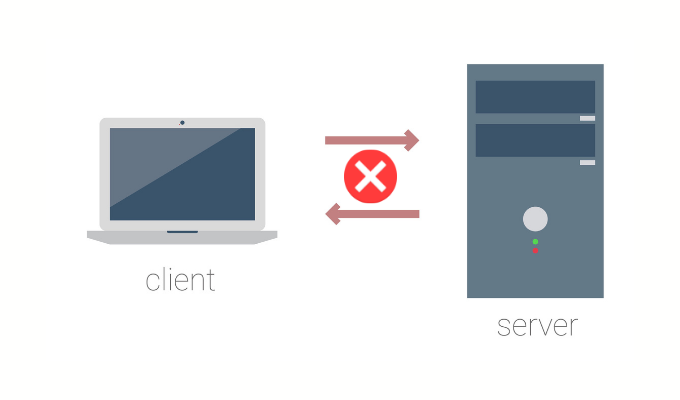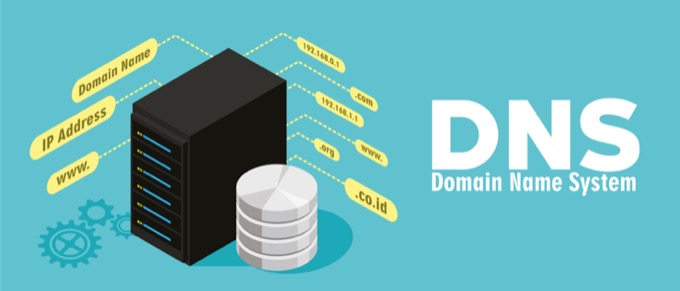Steam es el escaparate digital más popular para juegos de PC. El software de Steam suele ser muy confiable, pero los usuarios se encuentran con errores de vez en cuando. Por ejemplo, el código de error de Steam-105 aparece cuando el cliente de Steam tiene problemas para comunicarse con su servidor.
Cuando el código de error-105 se interpone en sus compras en línea o en su tiempo de juego, aquí hay algunas cosas que puede intentar para resolver el problema.
¿Qué es el código de error de Steam-105?
El mensaje que acompaña al código de error-105 es”No se puede conectar al servidor”, lo que le indica el cliente de Steam el software está tratando de solicitar información del servidor y no hay ninguna respuesta.
Vamos a suponer que está recibiendo este error solo en Steam. Si tampoco puede utilizar otros servicios basados en Internet, entonces este no es un problema específico de Steam. En ese caso, estaría mejor con algunos problemas generales de resolución de problemas de conexión a Internet. Aquí hay algunos recursos recomendados:
Si el problema es solo con Steam, sigue leyendo para obtener más información. soluciones.
Compruebe si Steam está inactivo
¿Qué pasa si los servidores de Steam están realmente inactivos? No asuma siempre que el problema está en su fin. Incluso un mega servicio como Steam sufrirá un tiempo de inactividad. ¡Sin mencionar los diferentes componentes de Internet que podrían tener problemas entre la conexión de su hogar y los servidores de Steam!
Un gran lugar para comprobar rápidamente si Steam está inactivo para todos o solo para ti es SteamStat . No está afiliado oficialmente con Valve o Steam, pero de todos modos funciona bien. Si muestra que Steam tiene problemas para todos, todo lo que puede hacer es esperar a que se solucionen.
Reinicie su enrutador
Un enrutador es solo una computadora especializada, que significa que puede salir mal de formas extrañamente específicas de vez en cuando. El primer paso cuando se produce un error de conexión del servidor como el Código de error-105 es apagar el enrutador, esperar un minuto y luego volver a encenderlo. Es sorprendente cuántos problemas de conexión resuelve esto.
Limpie su DNS
El DNS o Sistema de nombres de dominio ayuda a su navegador web a encontrar las direcciones IP de los servidores registrados en direcciones web específicas. Es lo mismo que buscar el número de teléfono de una persona usando su nombre y una guía telefónica.
Su computadora mantiene un caché de direcciones de sitios web y sus direcciones IP relacionadas, por lo que no tiene que esperar un DNS servidor cada vez que visite sus sitios habituales. Desafortunadamente, esa caché puede volverse desactualizada o dañada, causando ocasionalmente errores de conexión.
Consulte Cómo borrar la caché de DNS en Windows, Mac, Android e iOS para obtener una explicación clara.
Pruebe diferentes servidores DNS
Si Steam no puede comunicarse con su servidor porque sus servidores DNS actuales no pueden resolver la dirección IP correcta, puede generar el código de error 105 de Steam. Puede intentar cambiar sus servidores DNS a otra cosa. Los servidores DNS públicos de Google (en las direcciones 8.8.8.8 y 8.8.4.4) son una opción rápida, popular y confiable. Dirígete a Cómo cambiar tu proveedor de DNS en Windows para obtener instrucciones detalladas sobre cómo realizar el cambio.
También tiene la opción de especificar qué servidores DNS utiliza su enrutador, lo que afectará a todos los dispositivos conectados a su red a menos que los anule individualmente. Deberá consultar el manual de instrucciones específico de su enrutador para ver dónde puede ingresar direcciones de servidor DNS personalizadas.
Verifique su firewall
Su sistema operativo debería haber agregado el cliente de Steam a la lista. de excepciones en el firewall integrado cuando lo instaló. Sin embargo, es posible que se haya eliminado de esa lista por varias razones. Independientemente de por qué sucedió, debe verificar las excepciones de su firewall para asegurarse de que Steam no esté bloqueado.
Para obtener una explicación detallada de cómo hacer esto, lea Ajustar la configuración y las reglas del firewall de Windows 10 . Los usuarios de Mac deben consultar Firewall de Mac: Cómo habilitarlo y configurarlo .
Si está utilizando un firewall de terceros, deberá consultar la documentación de su solución específica. Además, recuerde que algunos paquetes de software antivirus también vienen con firewalls, por lo que puede deshabilitarlos temporalmente o agregar una excepción para Steam allí.
Si está usando un firewall que no administra, consulte Cómo desplazarse por la escuela O Firewall en el lugar de trabajo .
Deshabilitar VPN y servidores proxy
Una VPN o red privada virtual crea un túnel de red privada entre su computadora y la web. Oculta su ubicación real y evita que terceros espíen el tráfico de su red. Desafortunadamente, las VPN también están explícitamente prohibidas por los términos de servicio de Steam. Si tiene una VPN activa, apáguela y vea si su error de Steam está resuelto.
Del mismo modo, el uso de un servidor proxy también podría ser un problema. Intente conectarse directamente a Internet sin utilizar un servidor proxy. Puede aprender a cambiar o deshabilitar la configuración de su servidor proxy para Windows y Mac leyendo Cómo verificar la configuración del servidor proxy en su computadora .
Deshabilitar bloqueadores de anuncios
Los bloqueadores de anuncios son populares ya que la publicidad invasiva en la web puede ser abrumadora e incluso una fuente de malware. Sin embargo, en algunos casos, los bloqueadores de anuncios pueden interferir con Steam. Intente deshabilitar o desinstalar su bloqueador de anuncios para verificar si es la razón por la que Steam no puede conectarse a su servidor.
Limpiar la caché del navegador web de Steam
Steam usa su navegador web incorporado para recuperar y mostrar contenido. Como cualquier navegador, tiene su caché de contenido. No es tan eficiente para administrar esta caché en comparación con navegadores como Chrome o Firefox. La limpieza manual de la caché parece ser la solución para muchos usuarios que se encuentran con errores del servidor como el código de error 105 de Steam. A continuación, le indicamos cómo hacerlo:
Abra Steam . Seleccione Steam > Configuración . 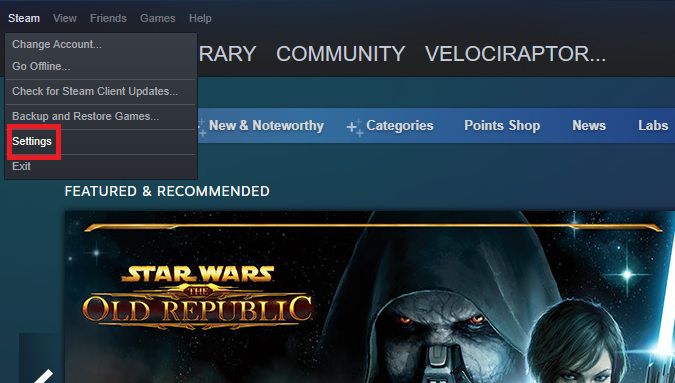 En la sección Navegador web, seleccione Eliminar la caché del navegador web .
En la sección Navegador web, seleccione Eliminar la caché del navegador web . 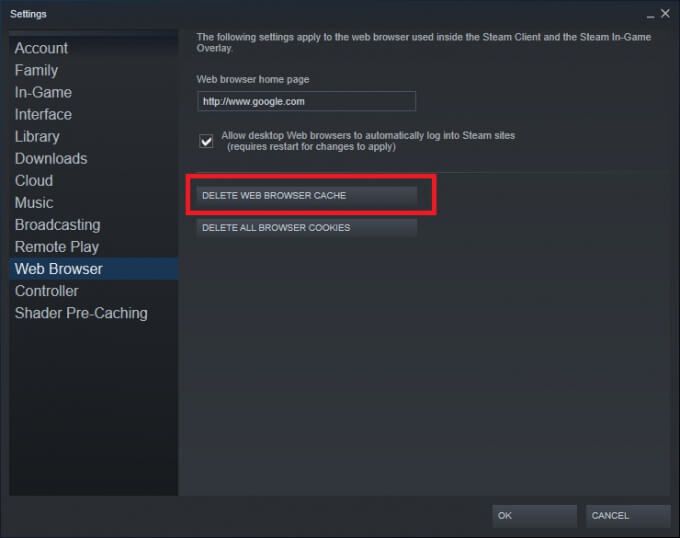 Cuando se le solicite que confirme, seleccione Aceptar .
Cuando se le solicite que confirme, seleccione Aceptar . 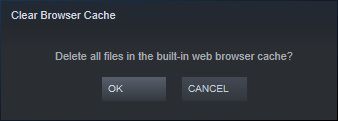
No obtendrá más indicaciones que Steam ha borrado el caché. Simplemente cierre el menú de configuración e intente usar Steam nuevamente.
Instale la última versión de Steam
A veces, errores como el Código de error-105 son el resultado de errores. Es probable que la actualización a la última versión de Steam resuelva una serie de errores. Por lo general, Steam debería decirte que está listo para actualizarse tan pronto como lo inicies.
Sin embargo, los problemas de conexión del servidor pueden evitar que eso suceda. Por lo tanto, debe instalar la última versión del cliente Steam manualmente:
En el navegador que elija, vaya a store.steampowered.com Selecciona el botón verde Instalar Steam .  Ahora selecciona el botón azul Instalar Steam .
Ahora selecciona el botón azul Instalar Steam . 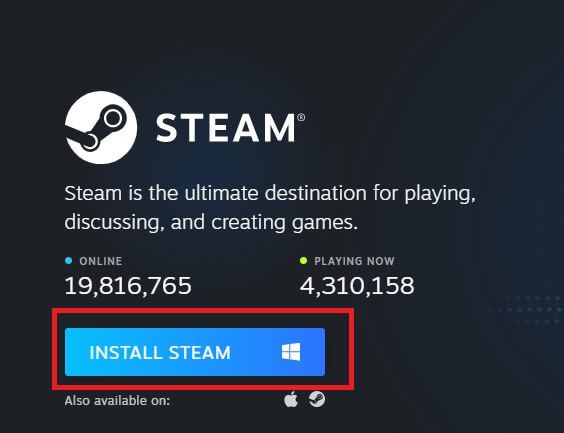 Espere a que se complete la descarga de SteamSetup.exe, luego ejecute el programa y siga las instrucciones.
Espere a que se complete la descarga de SteamSetup.exe, luego ejecute el programa y siga las instrucciones.
Una vez que haya instalado la última versión, inicie Steam nuevamente y vea si el error ha desaparecido. Esperamos que vuelva a jugar juegos en lugar de intentar que funcionen. Háganos saber en los comentarios si ha encontrado soluciones adicionales al código de error 105.